
Neue NPCs, Questlines, Spielmechaniken, Fahrzeuge und Gebiete – oder einfach nur nützliche Quality of Life-Verbesserungen: All das ist mit den zahlreichen Mods in Stardew Valley auf PC oder Steam Deck möglich.
Wie einfach es ist, diese herunterzuladen und zu nutzen, erklären wir euch hier Schritt für Schritt anhand des Portals Nexus Mods und Stardew Valley Expanded.
Hier findet ihr direkt, was euch interessiert:
- Account erstellen und Mod Loader runterladen
- Mods herunterladen
- Optionale Zusatz-Mods
- Mods nutzen
- Das solltet ihr bedenken
Account erstellen und Mod Loader runterladen
Account bei Nexus Mods erstellen: Wir stellen euch zum Herunterladen von Mods das Portal Nexus Mods vor. Ein Account ist Pflicht, habt ihr diesen aber erst mal erstellt, könnt ihr eure ausgewählten Mods kostenlos herunterladen. Für schnellere Downloads müsst ihr mit einem Premium-Account zahlen.
Auf dem Steam Deck:
Auf dem Steam Deck funktioniert eigentlich alles wie auf dem Windows PC, mit nur ganz kleinen Variationen, die wir im Guide nennen. Zunächst müsst ihr in den Desktop-Modus wechseln. Um hier besser navigieren zu können, empfehlen wir euch, einen USB C-Dock (z.B. die offizielle Docking Station) zu nutzen, um eine Maus anzuschließen. Im Desktop-Modus findet ihr den vorinstallierten Firefox-Browser.
Mod Loader für Stardew Valley: Für Stardew Valley Mods braucht ihr den Mod Loader SMAPI. Wir haben diesen direkt über die eigene Website smapi.io, heruntergeladen. Der Mod Loader legt für euch schon ganz automatisch einen Mod-Ordner an der richtigen Stelle an.
SMAPI installieren: Nun, da ihr SMAPI heruntergeladen habt, entpackt ihr es und wählt den richtigen Installer, also für den Windows-PC die Windows-Variante, für das Steam Deck Linux.sh. Bei Letzterem macht ihr einen Rechtsklick und wählt “Install on Console”. Jetzt öffnet sich ein Textfeld und ihr tippt für die Neuinstallation die entsprechenden Befehle ein: “1, Enter, 2, Enter, 1, Enter”. In welchen Ordner ihr SMAPI packt, ist übrigens egal.
Mods herunterladen
Jetzt wählt ihr eure gewünschten Mods bei Nexus Mods aus. Wir erklären euch das anhand des Beispiels Stardew Valley Expanded, einer besonders beliebten Fan-Erweiterung, die wir euch in diesem Artikel ans Herz legen wollen:
Mod und alle vorausgesetzten Files herunterladen: Bei jeder Mod, die ihr nutzen wollt, erhaltet ihr in der Regel direkt auf der Seite Anweisungen zur Installation und eventuell auch erforderliche weitere Mods, die ihr braucht, um sie nutzen zu können.
Bei Stardew Valley Expanded müsst ihr zusätzlich eine ganze Liste an Dateien herunterladen, die ihr in der Files-Sektion findet. Dazu klickt ihr bei Stardew Valley Expanded auf “Manueller Download”. Öffnet jetzt, bevor ihr auf Download klickt, alle angegebenen Files jeweils in einem neuen Tab.
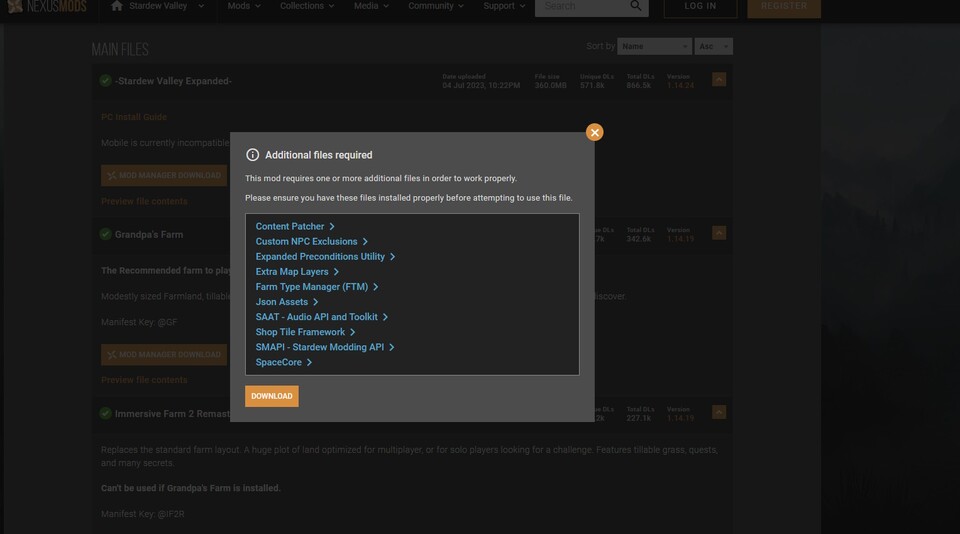
- Content Patcher
- Custom NPC Exklusions
- Expanded Preconditions Utility
- Extra Map Layers
- Farm Type Manager
- Json Assets
- SAAT
- Shop Tile Framework
- Space Core
Nun müsst ihr alle Files herunterladen und könnt auch bei der Mod “Stardew Valley Expanded” auf Download klicken. Wir empfehlen euch außerdem, auch die zusätzlichen gelisteten Mods “Grandpa’s Farm” und “Immersive Farm 2 Remastered” herunterzuladen, die verbesserte Farm Layouts bieten.
Optionale Zusatz-Mods
Auf derselben Ausgangsseite findet ihr außerdem noch die optionale Mod “Grampleton Fields”. Diese erweitert die Map noch mehr, viel los ist im zusätzlichen Gebiet aber nicht, ihr könnt es nur zum Sammeln, für Holzabbau oder Farming nutzen.
Dagegen empfehlen wir euch unbedingt, auch noch die Mod NPC Map Locations, die euch anzeigt, wo sich die Bewohner von Pelican Town gerade herumtreiben, herunterzuladen. Packt alle Mods in denselben Ordner.
Mods nutzen
Auf Windows PC: Entpackt alle heruntergeladenen Files und kopiert sie.
Auf dem Steam Deck: Um alle Files zu entpacken, markiert sie am besten gleichzeitig, macht einen Rechtsklick, geht auf “Extract” und “Extract Archive here, autodetect subfolder”.
Files in den richtigen Ordner kopieren (Windows-PC und Steam Deck): Jetzt müsst ihr nur noch die entpackten Files in den Ordner kopieren, den SMAPI erstellt hat. Ihr findet ihn ganz einfach, indem ihr in eurer Steam-Bibliothek auf Stardew Valley rechtsklickt und dann über “Verwalten” auf “Lokale Dateien durchsuchen” wechselt. Jetzt öffnet sich der Stardew Valley-Ordner und ihr seht den “Mods”-Ordner. Dorthin kopiert ihr all eure Files.
Falls euch Stardew Valley gefällt, könnte euch auch dieses Spiel interessieren:
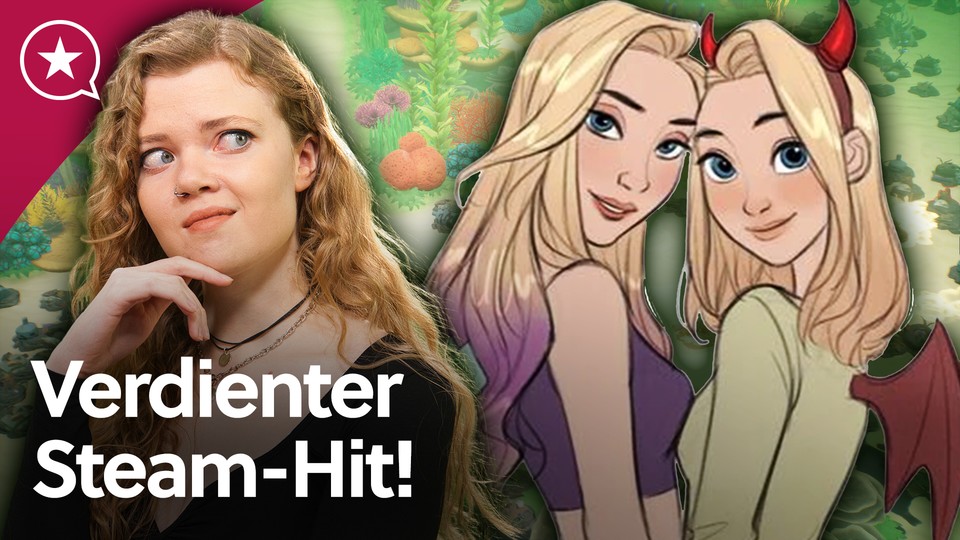
29:02
Mehr als Stardew Valley! Coral Island ist zurecht DER aktuelle Steam-Hit!
Das war’s auch schon. Startet ihr jetzt Stardew Valley, kann das Laden je nach Anzahl installierter Mods etwas länger dauern. Ihr seht außerdem ein Textfenster. Sollte dieses rote Zeilen enthalten, ist etwas schiefgegangen, ist nichts Rotes zu sehen, sollte alles funktionieren.
Das solltet ihr bedenken
Mods können beispielsweise durch Updates nicht mehr funktionieren oder die Voraussetzungen können sich ändern und nicht alle Mods sind miteinander kompatibel. Probleme mit Savefiles lassen sich nicht ausschließen. Wenn ihr bei eurem alten Spielstand auf Nummer sicher gehen wollt, beginnt ihr einen neuen, wenn ihr Mods nutzt.
Bedenkt dabei, dass wir oder die Entwickler*innen der Originalspiele für deren Sicherheit nicht garantieren können und das Herunterladen von Schadsoftware nicht ausgeschlossen ist.
Welche Stardew Valley-Mods interessieren euch?









Nur angemeldete Benutzer können kommentieren und bewerten.
Dein Kommentar wurde nicht gespeichert. Dies kann folgende Ursachen haben:
1. Der Kommentar ist länger als 4000 Zeichen.
2. Du hast versucht, einen Kommentar innerhalb der 10-Sekunden-Schreibsperre zu senden.
3. Dein Kommentar wurde als Spam identifiziert. Bitte beachte unsere Richtlinien zum Erstellen von Kommentaren.
4. Du verfügst nicht über die nötigen Schreibrechte bzw. wurdest gebannt.
Bei Fragen oder Problemen nutze bitte das Kontakt-Formular.
Nur angemeldete Benutzer können kommentieren und bewerten.
Nur angemeldete Plus-Mitglieder können Plus-Inhalte kommentieren und bewerten.